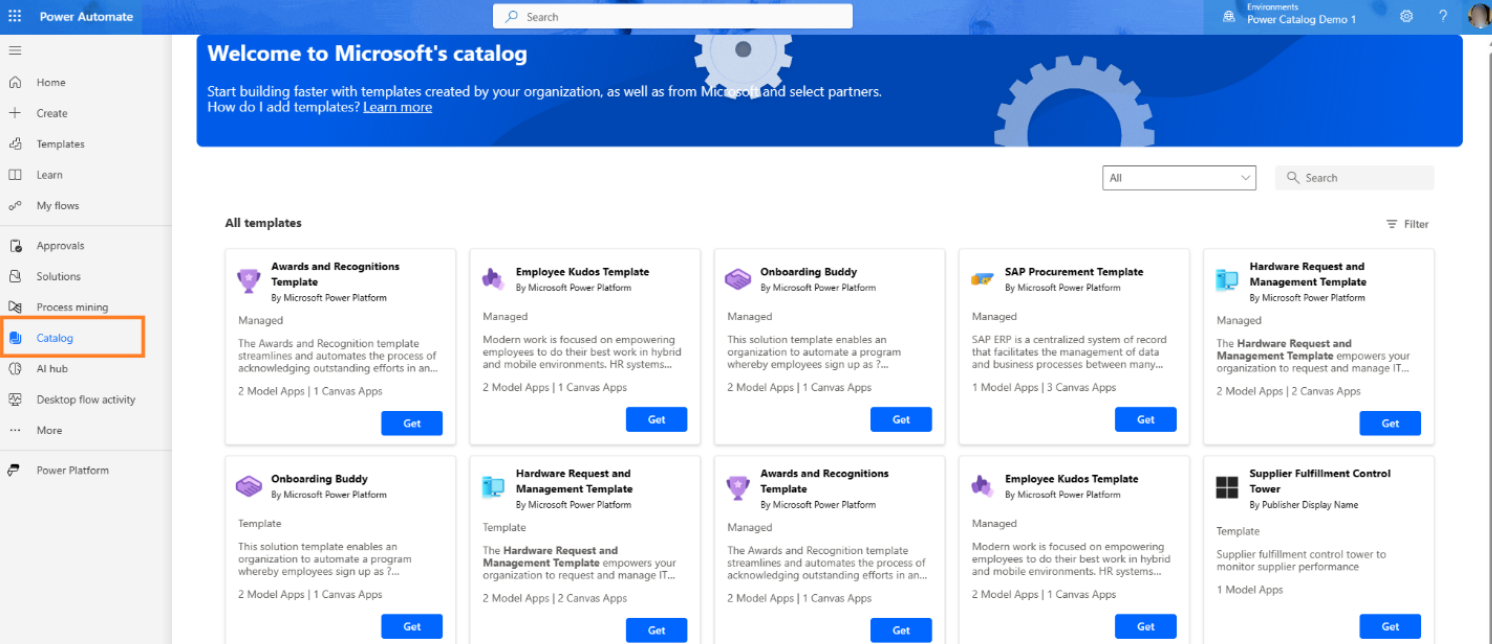Katalóg v Power Platform (verzia Preview)
[Táto téma je predbežnou dokumentáciou a môže sa zmeniť.]
Budovanie od nuly zakaždým opätovným vytvorením značky, rozložení, prepojení, zložitých konektorov a tokov a ďalších je bolestivé a náchylné na chyby. Organizácie, v ktorých vývojári a tvorcovia vytvárajú a zdieľajú prispôsobené a opakovane použiteľné komponenty a šablóny, získavajú väčšiu hodnotu Power Platform. Úspešné organizácie prijímajú model fúznych tímov, v ktorom profesionálni vývojári, tvorcovia a správcovia spolupracujú na poskytovaní najlepších riešení pre svojich používateľov a získavajú z nich najvyššiu možnú hodnotu Power Platform.
Dôležité
- Toto je ukážková funkcia.
- Funkcie ukážky nie sú určené na produkčné účely a môžu mať obmedzenú funkčnosť. Tieto funkcie sú k dispozícii pred oficiálnym vydaním, aby k nim mohli zákazníci získať rýchly prístup a poskytnúť odozvu.
- Katalóg musí byť nastavený správcom, aby ste ho mohli používať, vrátane povolení. Viac informácií Spravujte katalóg.
- Katalóg funguje iba s Microsoft Dataverse prostrediami. Prostredia bez Dataverse nie sú momentálne podporované.
- Hoci to nie je potrebné pre verzia Preview, ak je táto funkcia všeobecne dostupná, bude si vyžadovať použitie možností spravovaného prostredia. Viac informácií: Spravované prostredia prehľad
V každej organizácii môže byť veľa komponentov a šablón distribuovaných v mnohých prostrediach. Katalóg v Power Platform umožňuje vývojárom a tvorcom:
- Crowd-source a jednoduché vyhľadávanie šablón a komponentov v rámci ich organizácie
- Nájdite a nainštalujte najnovšiu a autoritatívnu verziu komponentu
- Začnite so šablónami a komponentmi, ktoré poskytujú okamžitú hodnotu
Medzi komponenty patria veci ako:
- Výzvy umelej inteligencie
- Kopilot šablóny aplikácií
- Doplnky AI
- Toky údajov pre Power Platform
- Vlastné konektory
- Power Apps ovládacie prvky rámca komponentov
- Postupy v službe Power Automate
- Aplikácie plátna
- Modelom riadená aplikácia
Šablóny sú položky, ktoré predstavujú pokročilý východiskový bod pre komponenty. Šablóny sa pripájajú k ich podnikovým systémom a zdrojom a využívajú témy organizácie.
Terminológia
Pri používaní katalógu je dôležité pochopiť tieto pojmy:
| Pojem | Description |
|---|---|
| Položka katalógu | Jednotka interakcie s katalógom sa nazýva položka. - Položka je to, čo sa odosiela alebo inštaluje z katalógu. - Položkou je zvyčajne Dataverse riešenie alebo balík nasadenia balíkov. Položka môže obsahovať plne zostavenú aplikáciu, šablónu pre Power App alebo tok, alebo Power Platform prvok kódu, ako je napríklad vlastný konektor alebo ovládací prvok Power Apps komponentového rámca (PCF). . |
| Vydavateľ katalógu | Vlastník aplikácie. Vydavateľom môže byť napríklad tím ľudských zdrojov IT alebo iný obchodný tím. - Skupina ľudí v organizácii, ktorí sú zodpovední za riadenie jej životného cyklu. - Je možné poskytnúť podporu a technické kontakty. - Upozorňujeme, že vydavateľ katalógu sa líši od vydavateľa vydavateľ riešenia. |
| Podanie | Akt zdieľania položky zahŕňa jej odoslanie do katalógu. Týmto úkonom sa v systéme vytvorí žiadosť o predloženie . |
| Žiadosť o predloženie | Výsledok podania. Táto žiadosť môže byť schválená alebo zamietnutá. Keď je pre katalóg nakonfigurované automatické schvaľovanie, nevyžaduje sa žiadne schválenie. |
| Discovery | Akt hľadania položiek v katalógu oprávnenými používateľmi. |
| Akvizícia | Akt inštalácie položky do cieľového prostredia vývojárom. |
Základy katalógu
Katalóg musí byť nastavený správcom, aby ste ho mohli používať, vrátane privilégií. Viac informácií: Správa katalógu.
Môžete sa rozhodnúť mať viacero katalógov naprieč prostrediami pre rôzne oblasti, oddelenia alebo akúkoľvek skupinu. Väčšina organizácií potrebuje iba jeden katalóg. Správca katalógu môže nastaviť nové katalógy v Power Platform centre spravovania.
Nespravované riešenia môžete odoslať do katalógu, aby si ich iní výrobcovia sami nainštalovali a použili, ako jeden z týchto dvoch typov položiek katalógu:
Šablóna ·: Kópia vášho nespravovaného riešenia, ktorú môžu iní tvorcovia upravovať podľa vlastného výberu. Aktualizácie pôvodného nespravovaného riešenia nebudú aktualizovať šablóny, pretože šablóny už nie sú „pripojené“ k riešeniu, z ktorého pochádzajú. Ak chcete, aby ostatní výrobcovia mali možnosť meniť komponenty katalógu podľa vlastného uváženia, použite šablónu.
Poznámka
V súčasnosti nie sú niektoré komponenty podporované na použitie ako šablóny.
A spravovaná položka: Spravované položky možno aktualizovať pomocou viacerých verzií, keď sa aktualizuje pôvodné riešenie, ale vo všeobecnosti je ich úprava obmedzená. Ak chcete, aby tvorcovia používali vaše riešenie tak, ako je a zároveň chcete, aby kópie boli v budúcnosti aktualizované, použite spravovanú položku. Spravované položky sú pre tvorcov užitočné pre rôzne scenáre:
- Používajte aktíva spravovanej položky tak, ako sú, a nevykonávajte žiadne zmeny.
- Vybudujte vlastnú funkčnosť nad aktívami v spravovanej položke bez zmeny pôvodných komponentov.
- Použite prostriedky na pomoc pri vytváraní vlastných riešení. Napríklad komponenty PCF, vlastné konektory atď.
Správcovia môžu spravovať katalógy, spravovať prístup a zabezpečenie, schvaľovať položky katalógu a ďalšie v Správcovi katalógu, čo je pracovný priestor vyhradený pre správcov katalógu. Samotný katalóg je určený pre tvorcov akejkoľvek úrovne skúseností, aby mohli publikovať, objavovať a získavať užitočné položky katalógu pre seba.
Zisťovanie
Oblasť katalógu je dostupná v Power Apps and Power Automate. Na stránke katalógu sú dlaždice predstavujúce všetky položky katalógu dostupné pre vašu organizáciu. Patria sem položky publikované vašou organizáciou, schválení partneri, ktorí majú prístup k vašim prostrediam, ako aj mnohé položky publikované spoločnosťou Microsoft, ako sú výzvy AI, kopilot šablóny aplikácií, šablóny toku údajov, podnikové šablóny, ovládacie prvky PCF, doplnky a ďalšie.
Na samotnej stránke sú nasledujúce ovládacie prvky:
- Vyhľadávacie pole (vyhľadá názvy dostupných položiek katalógu)
- Filtre (filtre pre vydavateľa, typ, kategóriu a ďalšie)
- Selektor katalógu (niektoré organizácie sa môžu rozhodnúť vytvoriť viacero katalógov pre regióny alebo oddelenia). Používatelia môžu mať prístup k jednému alebo viacerým katalógom.
Zoznam položiek katalógu publikovaných spoločnosťou Microsoft, ktoré budú dostupné vo vašom katalógu hneď po vybalení:
- Výzvy AI
- Kopilot šablóny aplikácií
- Podnikové šablóny
- Toky údajov pre Power Platform
- Ovládacie prvky PCF
- Doplnky
- Maloobchodné cloudové šablóny
- Kopilot agenti
Moja aktivita
V banneri stránky katalógu je prepojená stránka Moja aktivita . Zobrazuje užitočné informácie o položkách, ktoré ste odoslali a získali, vrátane stavu schválenia.
Filtre v hornej časti stránky vám umožňujú prezerať si rôzne rozsahy dátumov, typy položiek katalógu a rôzne katalógy (ak máte vo svojom nájomníkovi nastavených viacero katalógov).
Metriky na tejto stránke:
- Celkový počet odoslaných položiek: súčet všetkých odoslaných položiek.
- Položky schválené: Súčet všetkých položiek, ktoré ste odoslali a ktoré schválil váš správca.
- Položky čakajúce na schválenie: Súčet všetkých položiek, ktoré ste odoslali a na ktoré váš správca ešte neodpovedal.
- Získané položky: Súčet všetkých položiek, ktoré ste získali z katalógu.
Tabuľka získaných položiek katalógu:
- ID položky: Jedinečný identifikátor získanej položky.
- Názov položky: Zobrazovaný názov získanej položky.
- Typ nasadenia: Či je položka šablóna alebo spravovaná.
- Dátum získania: Dátum posledného získania položky.
- Stav: Aktuálny stav získanej položky, napríklad dokončená alebo neúspešná.
- Správa: Stavová správa môže vysvetliť, prečo položka zlyhala.
Tabuľka odoslaných položiek katalógu:
- ID položky: Jedinečný identifikátor odoslanej položky.
- Názov položky: Zobrazovaný názov odoslanej položky.
- Typ nasadenia: Či je položka šablóna alebo spravovaná.
- Dátum odoslania: Dátum posledného odoslania položky.
- Stav: Aktuálny stav odoslanej položky, napríklad schválená, odmietnutá alebo čakajúca na schválenie.
- Dôvod odmietnutia: Prečo bola odoslaná položka odmietnutá správcom.
Najčastejšie otázky
Nasledujú časté otázky súvisiace s katalógom v Power Platform.
Kde môžem poskytnúť spätnú väzbu na katalóg?
Pýtajte sa otázky a odošlite spätnú väzbu na: github.com/microsoft/PowerPlatform-Catalog/discussions
Aké sú položky v katalógu?
Katalógové položky sú vlastne balíčky. Balík obsahuje jedno alebo viac riešení a niektoré metadáta. Power Apps skúsenosti môžu predložiť individuálne riešenia. Skúsenosti Power Platform CLI možno použiť na vytvorenie balíka obsahujúceho viacero riešení.
Čo sú šablóny riešení? Čo to znamená nainštalovať nespravované riešenie?
Použitie riešenia ako šablóny riešenia je nový scenár, ktorý sprístupňujeme spolu s katalógom. Keď tvorca získa šablónu riešenia, dostane novú nespravovanú kópiu tohto riešenia. Viacero kópií tohto nespravovaného riešenia môže existovať v rovnakom prostredí a každá má jedinečný identifikátor.
Inštalácia položky katalógu vyzerá podobne ako import riešenia. Sú to isté?
Katalógová položka je balík, ktorý obsahuje jedno alebo viac riešení. Inštalácia balíka obsahujúceho jediné riešenie bez inej konfigurácie balíka vyzerá podobne ako import riešenia.
Bude katalóg podporovať komponenty PCF v rámci riešení? A čo iné typy komponentov riešenia?
Áno, distribúcia ovládacích prvkov PCF je uľahčená použitím katalógu. Akýkoľvek komponent riešenia môže byť obsiahnutý v riešení v katalógu.
Môžu mať šablóny viacerých vlastníkov, aby ľudia vedeli, na koho sa obrátiť so žiadosťou o ďalšie informácie?
Áno, informácie o vlastníctve sú súčasťou metadát pre položku katalógu. Vlastníkom môže byť skupina s viacerými ľuďmi.
Existuje spôsob, ako pri odosielaní šablóny pridať dokumentáciu, napríklad používateľskú príručku?
Áno, odkazy na dokumentáciu sú súčasťou metadát pre položku katalógu.
Môžu byť katalógy zdieľané s bezpečnostnými skupinami?
Áno, povolenia katalógu môžu byť zamerané na konkrétne skupiny zabezpečenia.
Ďalšie kroky
Naučte sa spravovať katalóg.
Zistite, ako zobraziť, odoslať a nainštalovať položky katalógu.
Spýtajte sa otázky alebo kontaktujte projektový tím na GitHub.
Pripomienky
Pripravujeme: V priebehu roka 2024 postupne zrušíme službu Problémy v službe GitHub ako mechanizmus pripomienok týkajúcich sa obsahu a nahradíme ju novým systémom pripomienok. Ďalšie informácie nájdete na stránke: https://aka.ms/ContentUserFeedback.
Odoslať a zobraziť pripomienky pre